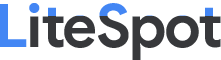🔄 Cómo exportar usuarios y contraseñas de tu Hotspot Mikrotik (y copiarlos a otro equipo)

¿Vas a reconfigurar tu router, migrar a otro Mikrotik o quieres un backup de tus cuentas Hotspot? Con un solo comando puedes exportarlas a un archivo y después importarlas en segundos.
💡 ¿Cuándo lo necesitas?
- Reinstalar o resetear el router sin perder las cuentas.
- Migrar a un nuevo modelo Mikrotik.
- Mantener un respaldo externo periódico.
🔧 Paso a paso
- Accede por WinBox.
- Abre New Terminal.
- Ejecuta:
ip hotspot user export file=usuarios
Tip: reemplaza usuarios por el nombre que prefieras.
📂 Localiza el archivo
Abre Files; encontrarás usuarios.rsc. Descárgalo y guárdalo
en tu PC o la nube.
🚀 Importar en el nuevo Mikrotik
- Copia
usuarios.rscal nuevo equipo. - En New Terminal ejecuta:
import file=usuarios.rsc
¡Listo! Cuentas restauradas al instante.
Probado en RouterOS 6 y 7. Haz siempre un respaldo completo antes de grandes cambios.